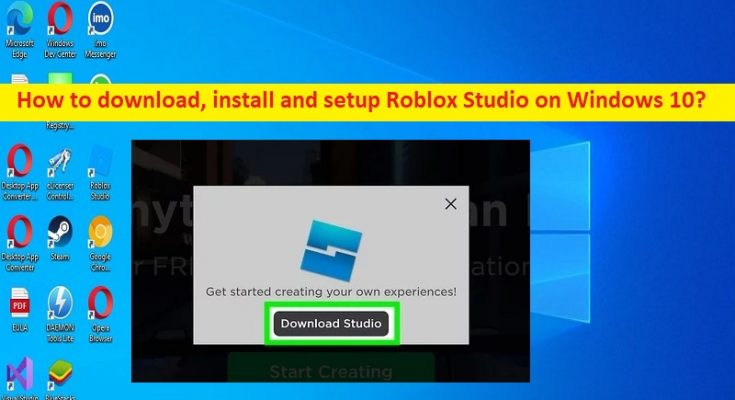Windows 10/11でRoblox Studioをダウンロード、インストール、セットアップするためのヒント:
この記事では、Roblox Studio を Windows 10/11 にインストールする方法、Roblox Studio を Windows 10/11 にダウンロード、インストール、セットアップする方法について説明します。そのための簡単な手順/方法が案内されます。議論を始めましょう。
ロブロックススタジオとは?
Roblox Studio は、Windows または Mac コンピューターで無料で利用できる 3D ビデオ ゲーム開発プラットフォームです。これは遊び場のサンドボックスによく似ており、クリエイターは広大なサバンナから火山島、高層ビルまで地形を構築し、[再生] をクリックしてキャラクターをその世界にドロップし、すぐに再生することができます。 Roblox Studio は、開発者とクリエイターがアイデアを結びつけ、共有し、構築できるように設計されています。 Roblox Studio は、デスクトップ、ラップトップ、スマートフォン、タブレット、コンソール、仮想現実デバイスにワンタップでインストールして使用できます。
Roblox Studio自体はゲームではありません。開発者/あなたがゲームを作成し、共有し、プレイできるプラットフォームです。 Roblox Studioでゲームの作成が完了したら、ゲームをRoblox Webサイトに公開して、インターネット接続があれば誰でも簡単にゲームをプレイできます.そういう意味で、Roblox Studio は社交的で、ゲームとコミュニティの創造性を備えており、社会化を新しいレベルに引き上げます。 WindowsコンピューターにRoblox Studioをダウンロード、インストール、およびセットアップする方法を探しているなら、あなたはこれに適した場所にいます.解決に向かいましょう。
Roblox Studio の最小システム要件:
Roblox Studioをダウンロードしてインストールする前に、システムがRoblox Studioをインストール、実行、使用できるかどうかを確認して確認する必要があります。 Roblox Studioアプリの最小システム要件を確認し、PCがそれを使用する資格があるかどうかを確認できます.
- OS: Windows 7、8、8.1、10、11 & macOS 10.13 (High Sierra) 以降
- CPU: クロック速度が 1.6 GHz 以上のプロセッサ
- RAM: 2GB 以上
- ディスク容量: インストール後に少なくとも 10GB の空きディスク容量
- グラフィックス カード: 専用のビデオ カード (5 年未満のコンピューター) または統合ビデオ カード (3 年未満のラップトップ)
- インターネット アクセス: 4 ~ 8 MB/秒以上
Windows 10/11でRoblox Studioをダウンロード、インストール、セットアップする方法は?
方法 1: Windows 10/11 用の Roblox Studio をダウンロードする方法
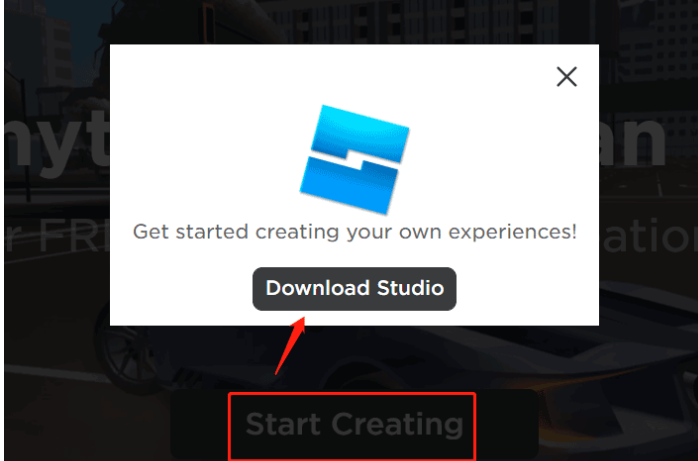
以下の手順に従って、Roblox Studioツールを入手できます。
ステップ 1: ブラウザを開き、「https://www.roblox.com/create」ページにアクセスするか、「Roblox 公式サイト」にアクセスします
ステップ 2: [作成を開始] ボタンをクリックすると、ポップアップが表示されます。[Studio をダウンロード] をクリックし、Roblox Studio インストーラーをコンピューターのハード ドライブに保存します。
方法 2: Windows 10/11 に Roblox Studio をインストールする方法?
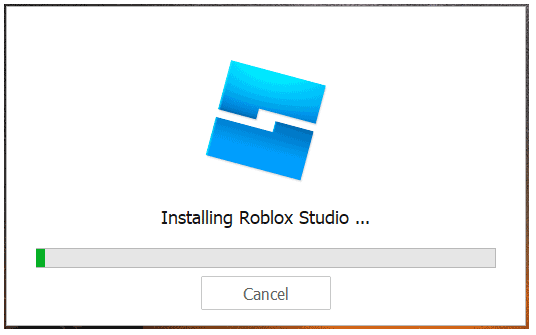
ステップ1:上記の方法でRoblox Studioツールをダウンロードしたら、コンピューターのハードドライブでRoblox Studioインストーラーまたは「RobloxStudio.exe」を見つけます。
ステップ 2: 適切な場所に移動し、Roblox Studio インストーラー/セットアップ実行可能ファイルを見つけたら、Roblox Studio セットアップをダブルクリックし、画面の指示に従ってインストールを完了します。
方法 3: Windows 10/11 で Roblox Studio をセットアップするには?
Roblox Studioをダウンロードしてコンピューターにインストールしたら、それを使用できるようになります。
ステップ 1: Windows 検索ボックスまたは Windows デスクトップから Windows PC で Roblox Studio アプリを起動します。
ステップ 2: 次に、Roblox アカウントで Roblox Studio にサインインします。新規ユーザーの場合は、Roblox.com で新しいアカウントを作成する必要があり、それを使用してエクスペリエンスの構築を開始できます。
方法 4: Microsoft Store 経由で Windows 10/11 に Roblox Studio をインストールする方法?
Microsoft Store から Roblox Studio をコンピューターにインストールすることもできます。
ステップ 1: Windows PC で「Microsoft Store」アプリを開き、検索バーをクリックして「Roblox」と入力し、「Enter」キーを押します。
ステップ 2: 検索結果から「Roblox」を選択し、「取得」ボタンをクリックして、Roblox Studio をダウンロードしてインストールします。インストールしたら、「スタート」メニューからRoblox Studioを起動し、問題が解決したかどうかを確認できます。
結論
この投稿は、Roblox Studio を Windows 10/11 にインストールする方法、Roblox Studio をダウンロード、インストール、およびセットアップする方法について、きっと役に立ちました。私たちの指示を読み、それに従うことができます。それで全部です。ご提案やご質問がございましたら、下のコメント ボックスにご記入ください。